Panduan Langkah demi Langkah tentang Cara Menginstal HAProxy di Debian Linux
HAProxy kompatibel dengan sistem operasi dan distro yang berbeda. Anda dapat menggunakannya sebagai penyeimbang beban, proksi terbalik, atau untuk mengamankan lalu lintas antara klien dan server. Apapun kasus penggunaan Anda, langkah pertama adalah menginstal HAProxy. Setelah terinstal, Anda dapat mengedit file konfigurasi untuk memenuhi kebutuhan Anda. Berikut langkah-langkah instalasi HAProxy di Debian Linux.
Langkah 1: Perbarui dan Tingkatkan Sistem
Sebagai aturan praktis, memperbarui dan meningkatkan sistem sangat penting setiap kali Anda ingin menginstal paket. Keuntungan utamanya adalah Anda akan mendapatkan versi terbaru dari paket yang ingin Anda instal. Perbarui Debian Anda dengan cepat sebagai berikut:
$ sudo pembaruan yang tepat && sudo peningkatan yang tepat -Dan
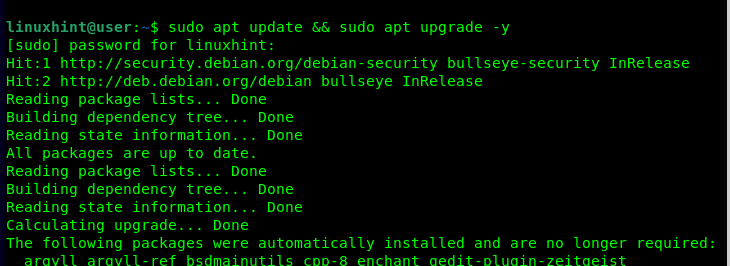
Langkah 2: Instal HAProxy
HAProxy tersedia dari repositori resmi Debian dan di sistem Linux lainnya. Oleh karena itu, Anda dapat menginstalnya dengan cepat menggunakan perintah APT berikut:
$ sudo tepat Install haproxy
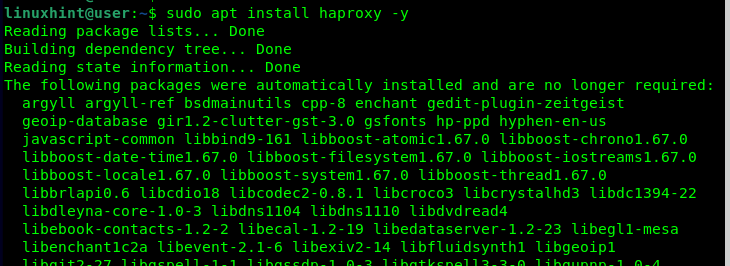
Berikan izin yang diperlukan dan konfirmasikan bahwa Anda ingin melanjutkan instalasi dengan menekan “y” pada keyboard Anda.
Setelah instalasi berhasil berjalan, verifikasi bahwa HAProxy telah diinstal dengan memeriksa versi yang tersedia. Untuk kasus ini, keluaran berikut menunjukkan bahwa kami telah menginstal HAProxy versi 2.2.9:

Langkah 3: Konfigurasikan HAProxy
Setelah menginstal HAProxy, Anda dapat mengakses dan mengedit file konfigurasinya untuk menentukan cara Anda ingin menggunakannya dengan server web Anda. File konfigurasi ada di “ / dll/haproxy/haproxy.cfg”. Buka dengan editor teks dan Anda akan memiliki file seperti berikut ini.
Bagian pertama adalah bagian “global”. Di sinilah Anda menentukan apa yang harus dicatat dan ke mana mengirim file log. Biarkan bagian “global” dan “default” apa adanya.
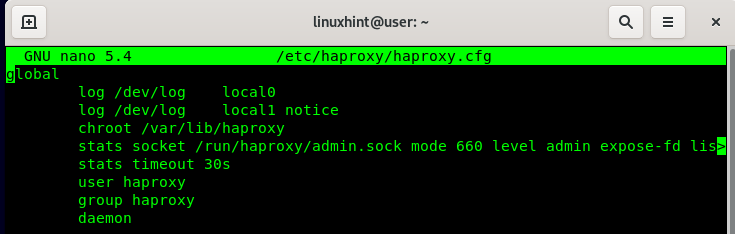
Fokus kami adalah pada bagian “frontend” dan “backend” di mana Anda menentukan port apa yang ingin Anda dengarkan untuk koneksi dan cara menangani lalu lintas dengan menentukan server apa yang akan digunakan berdasarkan aturan yang Anda tetapkan.
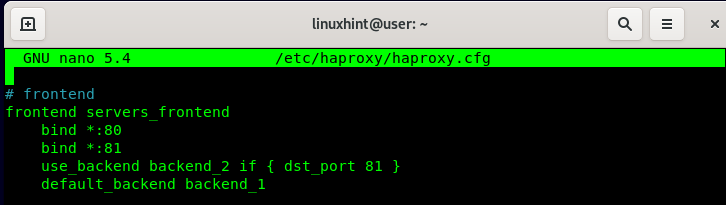
Untuk contoh ini, kami menentukan untuk mengikat semua koneksi yang datang melalui port 80 dan 81. Selain itu, kami membuat aturan yang mendistribusikan lalu lintas bergantung pada port masuk. Aturan kami mengalihkan semua koneksi melalui port 81 untuk menggunakan server backend yang berbeda sebagai salah satu cara mendistribusikan beban yang seharusnya ditangani oleh server backend default.

Setelah Anda menentukan frontend, pastikan Anda membuat server backend dan memberikan alamat IP atau nama host untuk server yang ingin Anda gunakan untuk lalu lintas. Terakhir, simpan dan keluar dari file konfigurasi HAProxy.
Langkah 4: Uji HAProxy
Mulailah dengan memulai ulang HAProxy melalui “systemctl”.
$ sudo systemctl memulai ulang haproxy 
Anda kemudian harus memeriksa validitas file konfigurasi untuk mendeteksi kesalahan apa pun yang mungkin ada di dalamnya. Perintah berikut akan menampilkan “file konfigurasi valid” jika tidak ada kesalahan yang terdeteksi.
$ sudo haproxy -C -F / dll. / haproxy / haproxy.cfg 
Untuk pengujian pertama, kami akan mencoba mengirimkan lalu lintas ke server web kami menggunakan perintah “curl” dan melihat cara menanganinya. Kami menyalurkan lalu lintas melalui port 80 dan 81 tetapi kami tidak mendapatkan respons apa pun karena server web kami tidak berjalan.
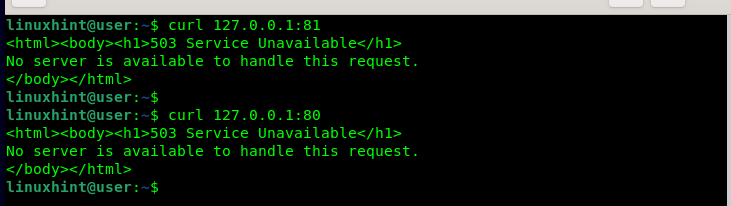
Untuk menjalankan server web Python3 kami, kami menjalankan perintah berikut dan mengikat port pertama:

Menjalankan perintah “curl” sekarang menunjukkan bahwa server web kami aktif dan berjalan, dan HAProxy kami mendistribusikan beban ke server web default sejak kami menggunakan port 81.
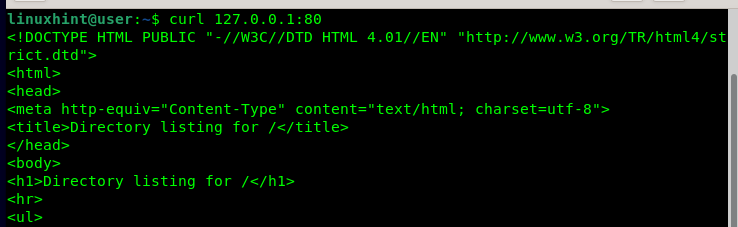
Misalkan kita mengikat port lainnya sebagai berikut. Jika kami mencoba menjalankan perintah “curl” yang sama melalui port 81, kami mengonfirmasi bahwa aturan yang kami tentukan berfungsi, dan HAProxy sekarang menggunakan server web kedua yang kami tetapkan di file konfigurasi.
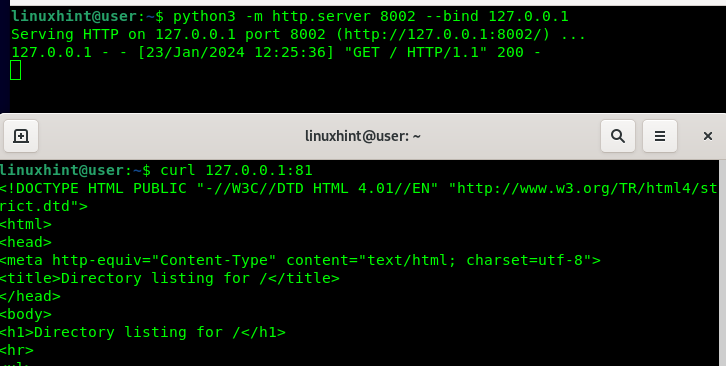
Dengan langkah-langkah dan penjelasan yang diberikan, kini Anda dapat dengan nyaman menginstal dan mengkonfigurasi HAProxy di Debian Linux Anda.
Kesimpulan
HAProxy tersedia di Debian dan dapat diinstal dari repositori default. Menggunakan perintah APT, tutorial ini menunjukkan cara menginstal dan mengkonfigurasi HAProxy di Debian Linux. Semoga wawasan yang disajikan jelas dan Anda berhasil mengikuti dan menginstal HAProxy di Debian Linux Anda.